Auf Ihrem Mac speichern oder in PDF konvertieren
Wenn Sie möchten, dass Ihr Dokument gelesen, aber nicht bearbeitet wird, können Sie es als PDF-Datei speichern. Wenn Sie dies tun, behält das PDF Ihre Formatierung bei und ist oft eine kleinere Datei als das Originaldokument. Mit Tags versehene PDF-Dateien erleichtern Screenreadern und anderen unterstützenden Technologien das Festlegen einer logischen Lesereihenfolge und Navigation für die Datei und ermöglichen einen Inhaltsumfluss bei der Verwendung von großen Displays, Personal Digital Assistants (PDAs) und Mobiltelefonen. Dieses Tagging kann automatisch erfolgen, wenn Sie eine Datei im PDF-Format speichern.
Speichern Sie Ihr Dokument als getaggtes PDF
Klicken Sie im Menü Datei auf Speichern unter . Alternativ können Sie eine Datei auch speichern, indem Sie im Menüband auf das Symbol Speichern klicken.
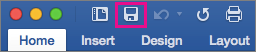
Geben Sie im Feld Speichern unter einen Namen für die Datei ein.
Wichtig:
Geben Sie dem PDF einen anderen Namen als dem Originaldokument. Auf diese Weise haben Sie zwei Dateien: ein Word-Dokument, das Sie weiter bearbeiten können, und eine PDF-Datei, die Sie freigeben können.
Wenn Sie den Namen nicht ändern, wird Ihr Dokument in eine PDF-Datei konvertiert und Sie können es nicht ohne spezielle Software oder ein Add-In eines Drittanbieters zurückändern.
Klicken Sie im Feld Dateiformat auf PDF .
Klicken Sie auf Exportieren .
Senden Sie eine PDF-Kopie Ihres Dokuments aus Word per E-Mail
Sie können eine PDF-Kopie Ihres Dokuments direkt aus Word senden.
Klicken Sie im Menü Datei auf Freigeben > PDF senden . Word erstellt eine PDF-Datei und hängt sie an eine neue E-Mail-Nachricht an.
Siehe auch
Informationen zum Speichern von Dokumenten als PDF in anderen Versionen von Microsoft Word finden Sie unter Als PDF speichern .
Erstellen Sie barrierefreie PDFs , um mehr über getaggte PDFs zu erfahren
No comments:
Post a Comment